Iklan
Kecerahan monitor komputer Anda mungkin bukan sesuatu yang Anda pertimbangkan. Tetapi sangat penting untuk kesehatan mata Anda. Kami akan menunjukkan kepada Anda bagaimana menyesuaikan kecerahan layar pada Windows 10 dengan kontrol yang tersedia.
Menyesuaikan pengaturan tampilan pada komputer baru adalah tugas dasar. Jika Anda mengalami ketegangan mata atau sakit kepala, kecerahan layar bisa menjadi penyebabnya. Mudah untuk menyesuaikan level secara manual atau otomatis berdasarkan masa hidup baterai, rencana daya, atau cahaya di sekitarnya.
1. Ubah Kecerahan Secara Manual di Windows 10
tekan Tombol Windows + I untuk membuka Pengaturan dan pergi ke Sistem> Tampilan. Di bawah Kecerahan dan warna, menggunakan Ubah kecerahan slider. Ke kiri akan lebih redup, ke kanan lebih cerah.
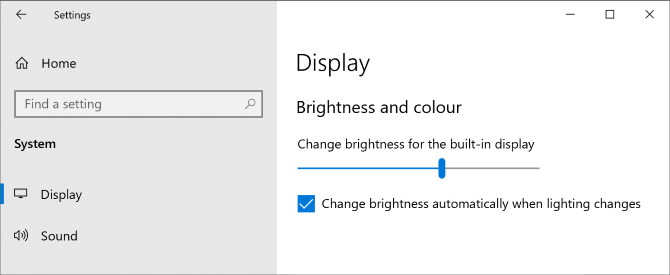
Jika bilah geser tidak tersedia, itu salah satu dari dua hal. Jika Anda menggunakan monitor eksternal maka gunakan tombol di sana untuk mengubah kecerahan. Jika tidak, Anda harus melakukannya perbarui driver tampilan.
Untuk melakukan ini, tekan Tombol Windows + X dan klik Pengaturan perangkat. Memperluas Display adapter lalu klik kanan kartu grafis Anda. Klik Perbarui driver dan ikuti wizard.
Gunakan Pusat Mobilitas Windows
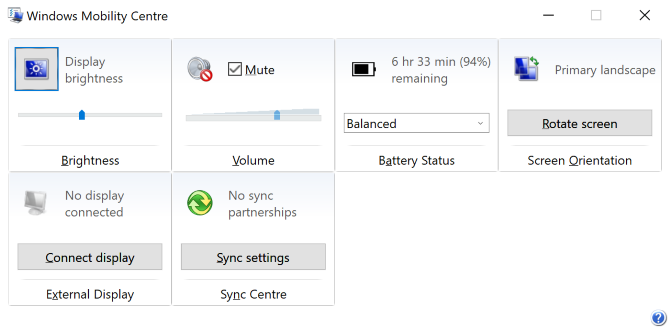
Anda juga dapat menyesuaikan kecerahan secara manual menggunakan Windows Mobility Center. Untuk mengakses ini, tekan Tombol Windows + X dan klik Pusat Mobilitas.
Di sini Anda dapat menggunakan Kecerahan tampilan slider untuk menyesuaikan kecerahan layar.
2. Secara Otomatis Menyesuaikan Kecerahan untuk Umur Baterai
Menurunkan kecerahan Anda dapat membantu mendapatkan lebih banyak jus dari baterai perangkat portabel Anda. Windows 10 memiliki fitur penghemat baterai yang dapat secara otomatis menurunkan kecerahan Anda saat diaktifkan.
Untuk mengaktifkan ini, tekan Tombol Windows + I untuk membuka Pengaturan dan pergi ke Sistem> Baterai dan gulir ke bawah ke Pengaturan penghemat baterai.
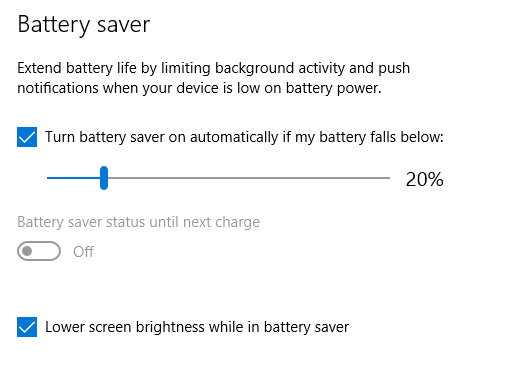
Kutu Hidupkan penghemat baterai secara otomatis jika baterai saya jatuh di bawah dan gunakan bilah geser untuk menyesuaikan persentase level baterai yang Anda inginkan untuk mengaktifkan fitur itu sendiri.
Akhirnya, centang Turunkan kecerahan layar saat menggunakan penghemat baterai. Tidak mungkin untuk mengatur tingkat kecerahan apa yang digunakan, tetapi mudah-mudahan, Microsoft akan menambahkan itu dalam pembaruan Windows 10 mendatang.
3. Ubah Kecerahan untuk Paket Daya secara otomatis
Anda dapat memiliki kecerahan yang berbeda tergantung pada apakah komputer Anda sedang mengisi atau menjalankan baterai. Untuk menghemat baterai, atur tingkat kecerahan redup saat tidak terhubung.
Untuk melakukan ini, tekan Tombol Windows + R untuk membuka Jalankan, masukan panel kendali, dan klik baik. Pergi ke Perangkat Keras dan Suara> Opsi Daya dan klik Ubah pengaturan paket di sebelah paket yang Anda pilih.

Menggunakan Sesuaikan kecerahan paket slider untuk mengatur Pada baterai dan Terpasang level. Setelah selesai, klik Simpan perubahan.
Jika Anda ingin saran penghematan daya lebih lanjut, lihat panduan untuk cara mengoptimalkan baterai Windows 10 Cara Mengoptimalkan Windows 10 untuk Masa Pakai BateraiDaya tahan baterai adalah faktor yang cukup penting untuk perangkat seluler. Sementara Windows 10 memang menawarkan fitur-fitur baru untuk mengelola pengaturan daya, standarnya tidak selalu berkontribusi untuk masa pakai baterai yang optimal. Saatnya mengubahnya. Baca lebih banyak .
4. Gunakan Kecerahan Adaptif pada Windows 10
Idealnya, kecerahan monitor Anda harus cocok dengan cahaya di sekitar Anda. Salah satu cara untuk membantu ini adalah dengan mengubah kecerahan secara otomatis berdasarkan cahaya sekitar Anda.
Fitur ini hanya diaktifkan jika perangkat Anda memiliki sensor kecerahan. Untuk mengaktifkannya, tekan Tombol Windows + I untuk membuka Pengaturan dan pergi ke Sistem> Tampilan. Jika kamu bisa melihat Ubah kecerahan secara otomatis saat pencahayaan berubah, alihkan ke Di. Jika Anda tidak dapat melihat ini, Anda tidak memiliki sensor.
Cara yang lebih baik untuk menyesuaikan ini adalah melalui Control Panel karena Anda dapat mengaturnya tergantung pada rencana daya Anda. tekan Tombol Windows + R, memasukkan panel kendali dan klik baik.
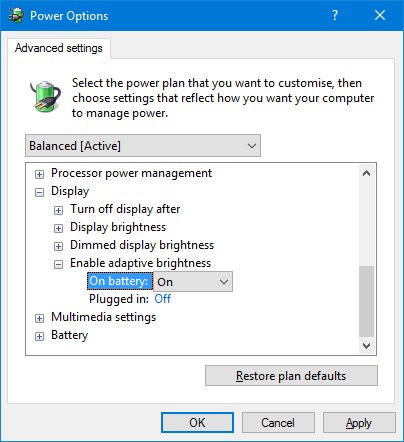
Setelah di Control Panel, buka Perangkat Keras dan Suara> Opsi Daya> Ubah pengaturan paket> Ubah pengaturan daya lanjut.
Memperluas Tampilan> Aktifkan kecerahan adaptif dan gunakan dropdown untuk mengaturnya Pada baterai dan Terpasang.
5. Sesuaikan Kecerahan Pada PC Menggunakan Keyboard
Keyboard komputer Anda mungkin memiliki pintasan untuk mengubah kecerahan Anda naik dan turun. Jika Anda menggunakan laptop, hampir pasti akan. Periksa tombol fungsi — kecerahan biasanya diwakili oleh ikon matahari.

Kombinasi tombol yang tepat akan tergantung pada model keyboard Anda. Anda mungkin perlu menahan atau mengaktifkan Fn lalu tekan tombol fungsi yang sesuai secara bersamaan.
Di laptop Huawei Matebook saya, gambar di atas, saya benar-benar menyimpannya Fn tombol dinonaktifkan dan tekan F1 untuk menurunkan kecerahan dan F2 untuk meningkatkan kecerahan (mengaktifkan tombol Fn saya akan mengaktifkan fungsi F1 / F2.)
6. Pintasan Penyesuaian Kecerahan di Windows 10
Berikut adalah dua cara pintas cepat untuk menyesuaikan pengaturan kecerahan:
1. Anda dapat dengan cepat menyesuaikan kecerahan melalui ikon Pusat Aksi di bilah tugas (atau tekan Tombol Windows + A.) Gunakan slider kecerahan untuk menyesuaikan level. Semakin kanan slider, semakin terang layar.
Jika Anda tidak melihat ikonnya, tekan Tombol Windows + I, pergi ke Sistem> Pemberitahuan & tindakan> Edit tindakan cepat Anda dan klik Tambah> Kecerahan> Selesai.
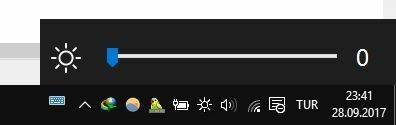
2. Ingin utilitas pihak ketiga yang bagus? Lihat Windows 10 Brightness Slider. Utilitas ringan ini akan tambahkan ikon kecerahan di baki sistem Anda, yang kemudian dapat Anda klik untuk mengatur kecerahan pada slider, seperti cara kerja ikon volume.
Buka proyek GitHub, unduh file, dan buka. Ini akan secara otomatis masuk ke baki Anda. Jika Anda ingin selalu ada di sana, klik kanan ikon dan klik Jalankan Saat Memulai.
Optimalkan Tampilan Anda untuk Kesehatan dan Kenyamanan Mata
Semoga, Anda telah mempelajari sesuatu yang baru di sini tentang cara mengontrol pengaturan kecerahan Anda pada Windows 10.
Dengan kecerahan yang diurutkan, Anda mungkin ingin memeriksa suhu warna monitor Anda. Cahaya dari layar kami tampaknya menyebabkan masalah tidur sehingga Anda dapat melakukannya gunakan program seperti f.lux atau fitur Night Light Windows 10 f.lux vs. Windows 10 Night Light: Yang Mana Yang Harus Anda Gunakan?Jika Anda ingin mengurangi ketegangan mata, mulailah dengan Windows 10! Kami menunjukkan kepada Anda bagaimana Night Light dan f.lux menyaring cahaya biru dan dapat membantu Anda mendapatkan tidur yang lebih baik. Baca lebih banyak untuk membantu melawannya.
Joe dilahirkan dengan keyboard di tangannya dan segera mulai menulis tentang teknologi. Dia sekarang menjadi penulis lepas penuh waktu. Tanya saya tentang Loom.